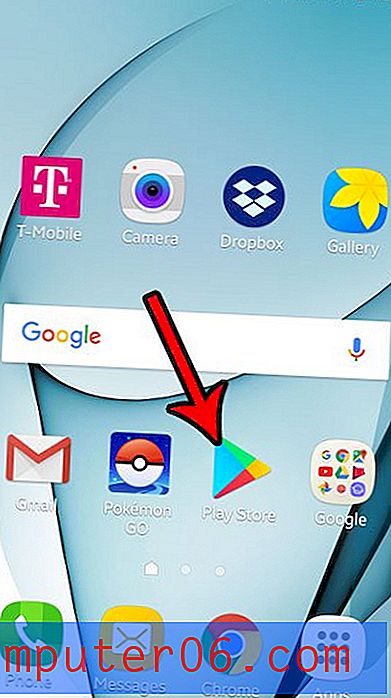Como desativar legendas na Netflix no iPhone 5
Última atualização: 15 de março de 2019
O uso de legendas é uma ótima opção quando você deseja assistir a um vídeo no seu iPhone 5, mas não consegue reproduzir o áudio. Se você tem problemas de audição ou está assistindo a um vídeo em um ambiente silencioso, as legendas podem ajudar a tornar um vídeo assistível sem o som. Mas você pode precisar desativar as legendas no aplicativo Netflix do seu iPhone, se não as estiver usando ou se não precisar delas.
É possível que você tenha simplesmente ativado as legendas no aplicativo Netflix e precisa desativá-las. Mas se você já fez isso e a Netflix ainda exibe legendas após reiniciar o aplicativo, há outra configuração de legenda oculta mais geral que você precisa desativar no iPhone 5.
Como você desativa legendas na Netflix em um iPhone? - Resumo Rápido
- Abra o aplicativo Configurações .
- Escolha a opção Geral .
- Selecione Acessibilidade .
- Role para baixo e toque em Legendas e legendas .
- Toque no botão à direita de Legendas ocultas + SDH para desativá-lo.
As seções abaixo incluem capturas de tela para essas etapas, além de informações adicionais para desativar a opção de legenda no aplicativo Netflix.
Como retirar legendas da Netflix em um iPhone 5
Mostraremos os dois locais que você precisa verificar para garantir que você pare de ver legendas no aplicativo Netflix no seu iPhone 5. É possível que a opção de legenda oculta já esteja desativada no seu iPhone 5, mas é uma boa etapa de solução de problemas a ser tomada para garantir que você pare de mostrar as legendas no aplicativo Netflix.
Você sabia que pode baixar filmes e programas de TV da Netflix diretamente no seu iPhone? Leia o nosso guia para saber como.
Desativar legendas através do menu de configurações do iPhone
Etapa 1: toque no ícone Configurações .

Etapa 2: role para baixo e selecione a opção Geral .
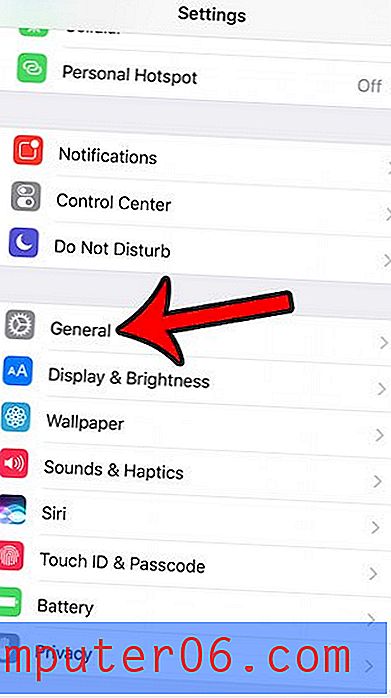
Etapa 3: toque na opção Acessibilidade .
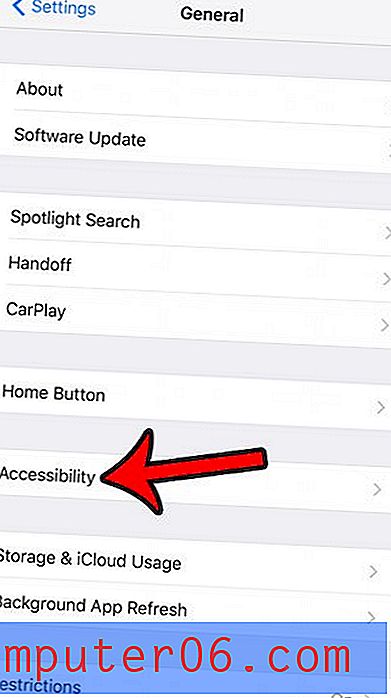
Etapa 4: role até a parte inferior do menu e toque na opção Legendas e legendas .
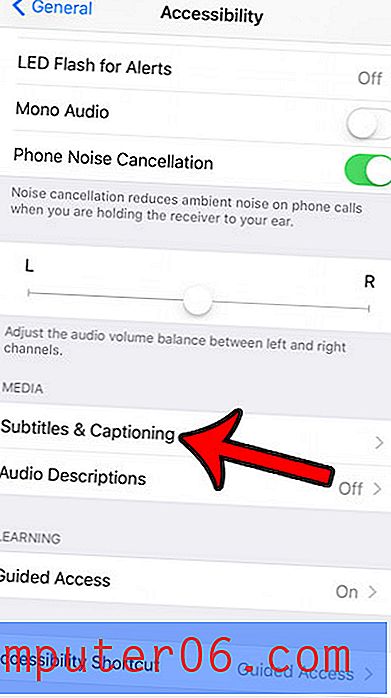
Etapa 5: toque no botão à direita de Legendas ocultas + SDH para desativá-lo. A configuração é desativada quando não há sombreamento verde ao redor do botão.
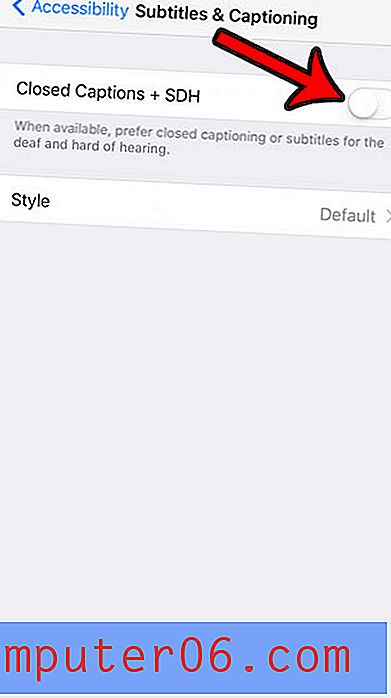
Desativar legendas no aplicativo Netflix para iPhone 5
Etapa 1: abra o aplicativo Netflix .
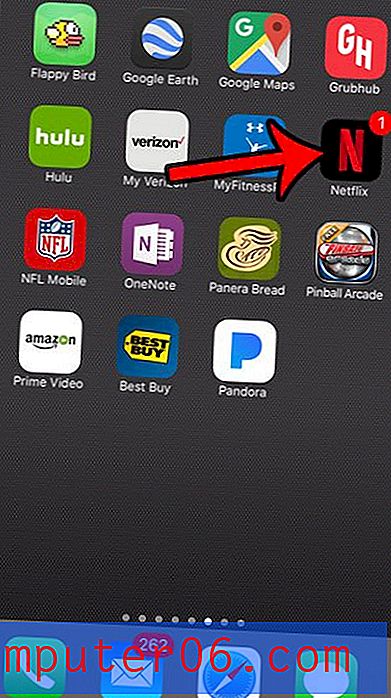
Etapa 2: comece a reproduzir um vídeo.
Etapa 3: toque no ícone Idiomas na parte superior da tela. Se você não vir o ícone, toque em qualquer lugar da tela para abrir o menu.
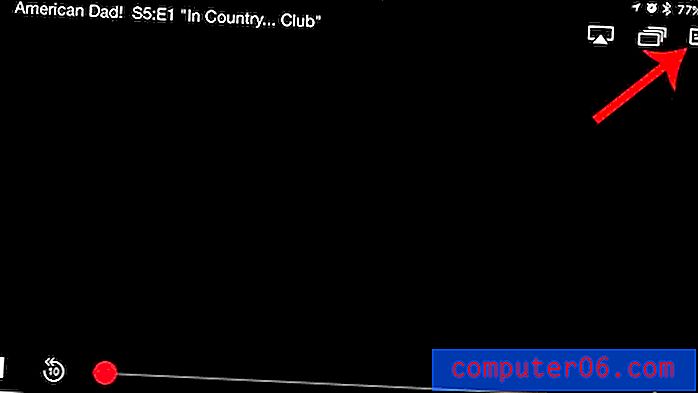
Etapa 4: selecione a opção Desativado em Legendas e toque no x no canto superior direito da tela para sair deste menu.
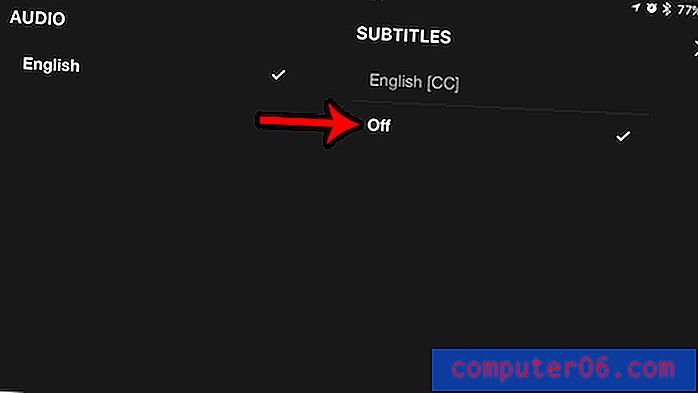
Resumo - Como desativar legendas no Netflix
- Abra o aplicativo Netflix .
- Comece a reproduzir um filme ou programa TY.
- Toque no ícone que se parece com um balão de fala.
- Selecione a opção Desativado em Legendas .
Observe que essa configuração parece estar vinculada ao perfil da conta. Se você usa o Netflix em vários dispositivos, ou se compartilha sua conta com outra pessoa, é possível que as legendas estejam ativadas para outro dispositivo, o que também as ativará no seu iPhone.
Escrevemos anteriormente sobre como executar esse procedimento no iPad 2 também.
Serviços de streaming como Netflix e Hulu se tornaram a principal fonte de entretenimento para muitas pessoas. E uma das maneiras mais baratas e eficientes de assistir a esses serviços na sua televisão é com um Roku. Existem vários modelos disponíveis, portanto, verifique-os no link abaixo se você estiver procurando uma ótima opção para assistir a sua assinatura de conteúdo de streaming pela televisão.
Roku Streaming Stick
Roku Premiere
Roku Express